Nest, qui a racheté DropCam avant de se faire racheter par Google, vient de lancer sa caméra d’intérieur : la Nest Cam. Elle diffère de la DropCam Pro de par son design et de ses capacités. Elle est capable de filmer en Full HD (1080p) de jour comme de nuit avec sa vision nocturne et, elle possède un haut-parleur et un micro afin de dialoguer avec les personnes à l’intérieur. J’ai l’occasion de l’avoir à la maison et, de vous proposer un test de celle ci.
Packaging
Commençons par le début, voici ce qu’on retrouve dans la boîte :
- Nest Cam
- Socle
- Câble USB de 3 mètres et adaptateur secteur
- Plaque de montage mural
- Vis Nest
- Guide de démarrage rapide
- Guide de bienvenue
Installation
La caméra n’est pas très compliqué à installer. Il suffit d’une prise secteur et d’un smartphone (il est aussi possible de la configurer depuis un ordinateur). Son pas de vis étant universel, on peut même l’installer sur un trépied. Son pied aimanté permet de la positionner un peu n’importe où sans faire de trou. Après avoir téléchargé l’application Nest disponible sur Android et iOS (et de manière non-officielle sur Windows Phone), il suffit de créer un compte avant de pouvoir aller plus loin. Ensuite, il faudra scanner le QR code à l’arrière de la caméra pour pouvoir se connecter et renseigner les paramètres Wi-Fi.
Lors de l’installation, le service Nest Aware sera activé gratuitement pendant 10 jours. Passé ce délai, il vous en coûtera 10 euros pour 10 jours d’enregistrement ou 30 euros pour 30 jours. Ce service permet en plus de définir des zones “mortes” où la caméra ne réagira pas si il y a du mouvement dans la zone définie. De plus, le service peut améliorer la qualité des images lorsque vous zoomer sur l’image pour par exemple voir un visage.
Pour comprendre la Nest Cam, une petite LED activée par défaut vous donnera différentes informations :
- vert fixe : la caméra fonctionne bien
- vert clignotant : quelqu’un est connecté à la caméra et regarde ce qui se passe
- jaune fixe : la caméra n’est pas configurée
- bleu fixe : la caméra démarre
- bleu clignotant : quelqu’un est connecté à la caméra et utilise la fonction pour parler/écouter
Pour se connecter à la caméra et régler les paramètres, vous pouvez utiliser l’application mobile ou alors depuis le site de Nest (https://home.nest.com/). De base, la caméra filme en 720p et peut descendre à 360p ou monter à 1080p, tout dépend de votre bande-passante. On peut lui programmer des heures de fonctionnement et elle peut d’elle-même se couper si il y a de l’activité. On peut régler la vision nocturne, le redressement de la vidéo ainsi que l’accès à la vidéo. Enfin, on peut couper la LED ou enlever le son quand on s’apprête à parler à la caméra.
Utilisation
La Nest Cam est une caméra d’intérieur et non de surveillance. Elle n’est pas capable d’avertir une centrale de sécurité, mais elle vous enverra des notifications si elle entend ou voit du mouvement. Via l’application, et si vous avez souscrit au service Nest Aware, vous pourrez remonter la timeline de vos journées avec des points à chaque fois que la caméra a détecté quelque chose. Vous pourrez zoomer (en direct uniquement), créer des extraits vidéos et les partager, définir des zones de suivi. Fait intéressant, si vous avez un Nest Protect et que celui-ci détecte de la fumée, la Nest Cam fera automatiquement un enregistrement que vous soyez abonnés ou non au service afin de vous aider à comprendre d’où provient le feu et le faire valoir à votre assurance par exemple.
En plein jour, la caméra rend plutôt bien, mais elle n’a pas du tout le même niveau qu’un smartphone par exemple. Avec ma connexion (1 Mo en upload), la différence entre le direct et la vue sur le web ou l’application est de environ 2 secondes, c’est peu et c’est plutôt pas mal. Par contre, je n’ai pas compris pourquoi mais la caméra chauffe beaucoup ! Impossible de la tenir entre les mains très longtemps.
En pleine nuit, la vision nocturne prend le relai et c’est plutôt excellent grâce à ses 8 LEDs infrarouge, voyez le résultat :
Cependant, veillez bien à la désactiver si vous souhaitez jouer en ligne. Malgré le fait d’être en 720p (les screenshots sont fait avec la caméra en 1080p), la caméra m’empêchait de jouer à Heroes of the Storm sans lag. Du coup, j’ai désactivé la caméra et j’ai dû prévoir des plages horaires d’allumage pour éviter ces désagréments.
Conclusion
La Nest Cam est un très beau produit et plutôt pratique à mettre en œuvre. Cependant, il se s’agit pas d’une caméra de surveillance donc il faut la prendre pour son côté ludique. A 199 euros et avec un service payant à côté cela fait cher. Pour les personnes qui veulent se rassurer, c’est sympa et le service payant ne sera pas utile, pour une entreprise, c’est encore autre chose et Nest Aware sera utile. Par contre, une fonctionnalité que je n’ai pas abordé est que la caméra peut diffuser en direct sur YouTube, certains groupes de musique l’utilisent pour diffuser leur backstage par exemple. A voir pour votre usage, personnellement, je n’en ai pas l’utilité outre-mesure puisque je travaille de chez moi.
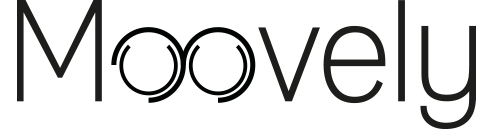
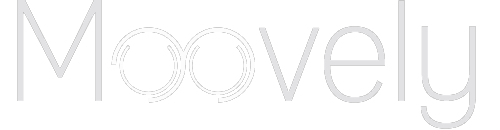











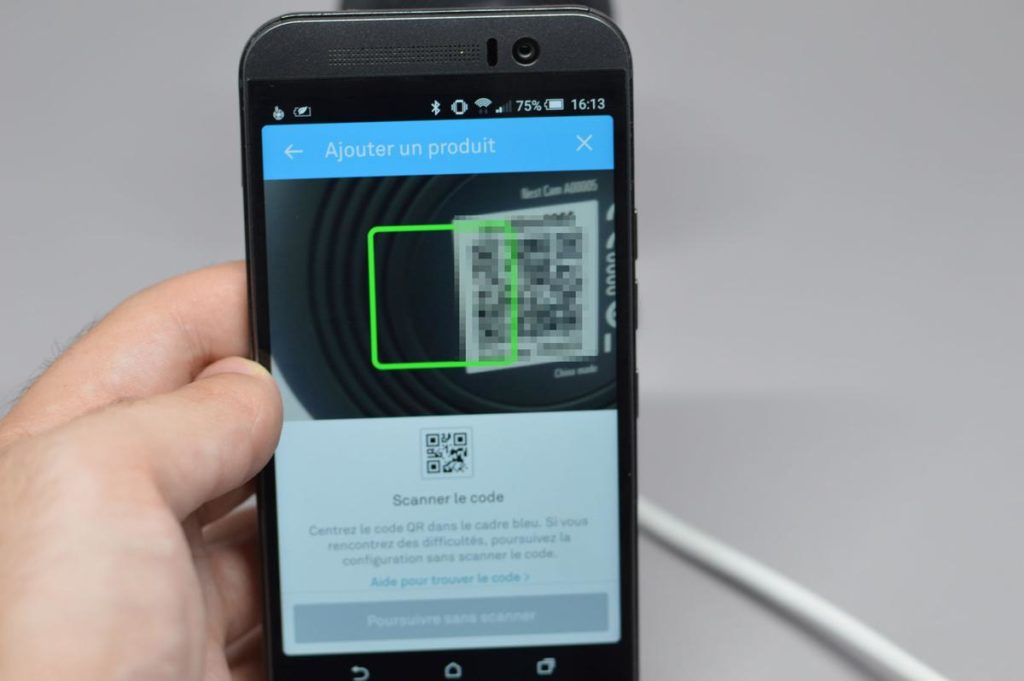
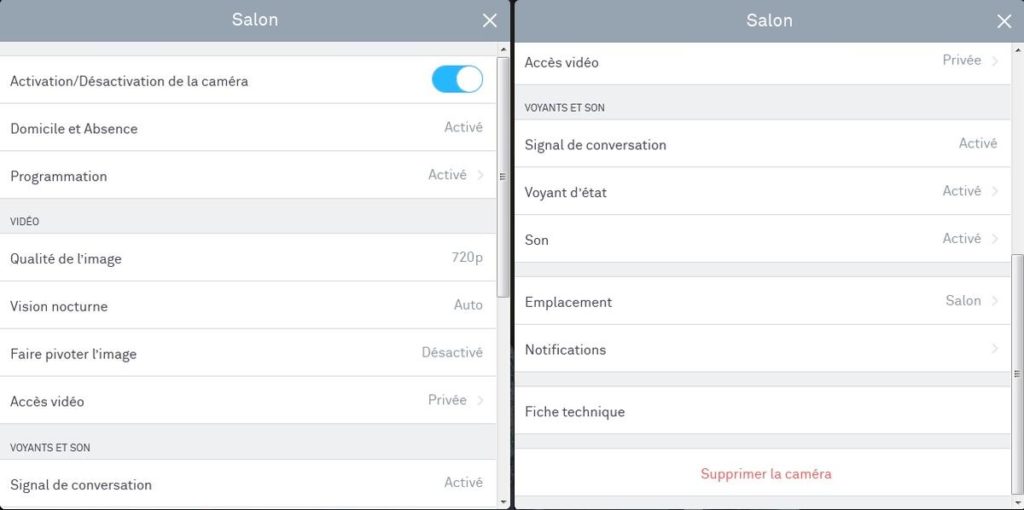
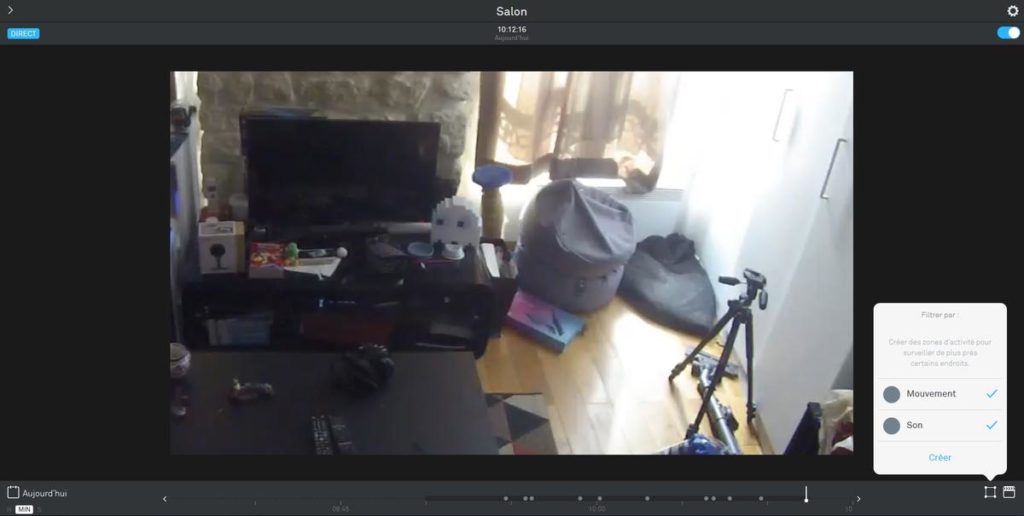
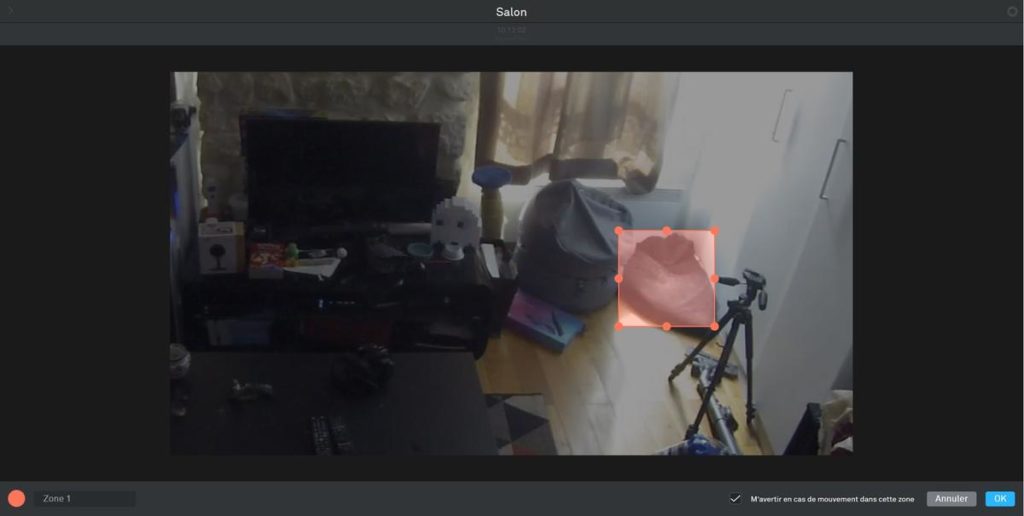
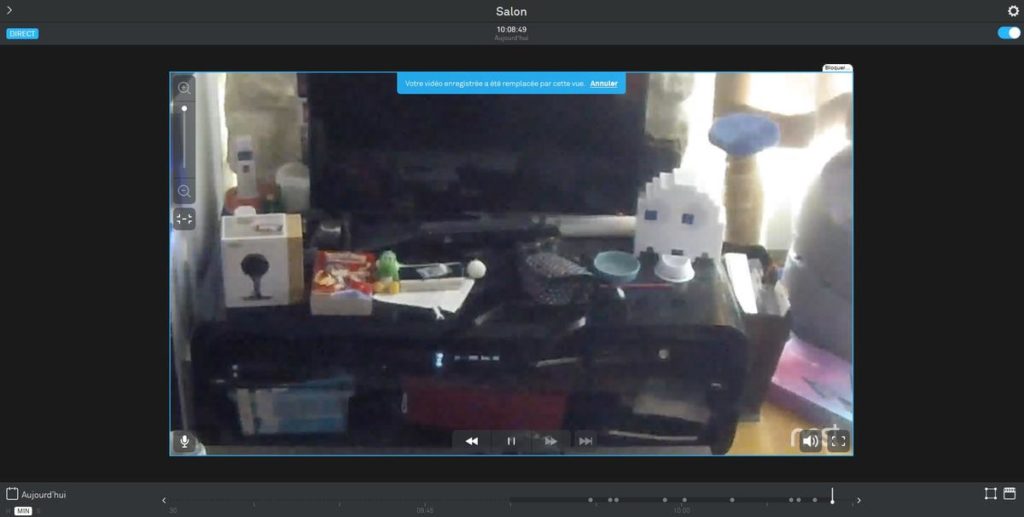
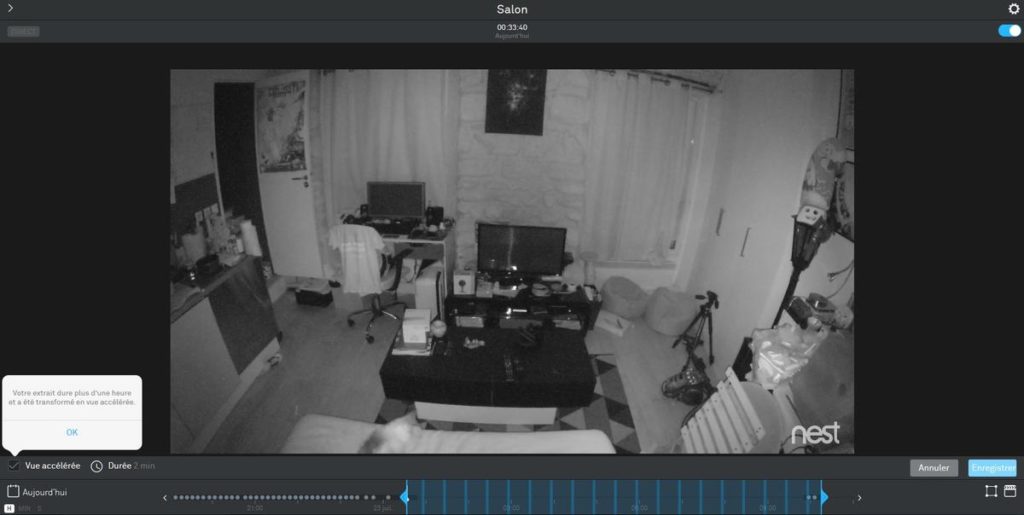
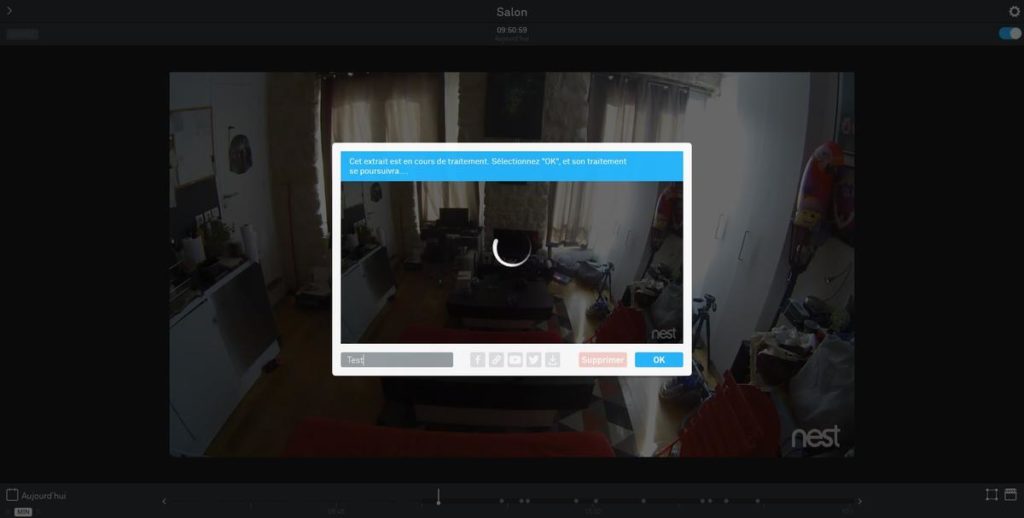
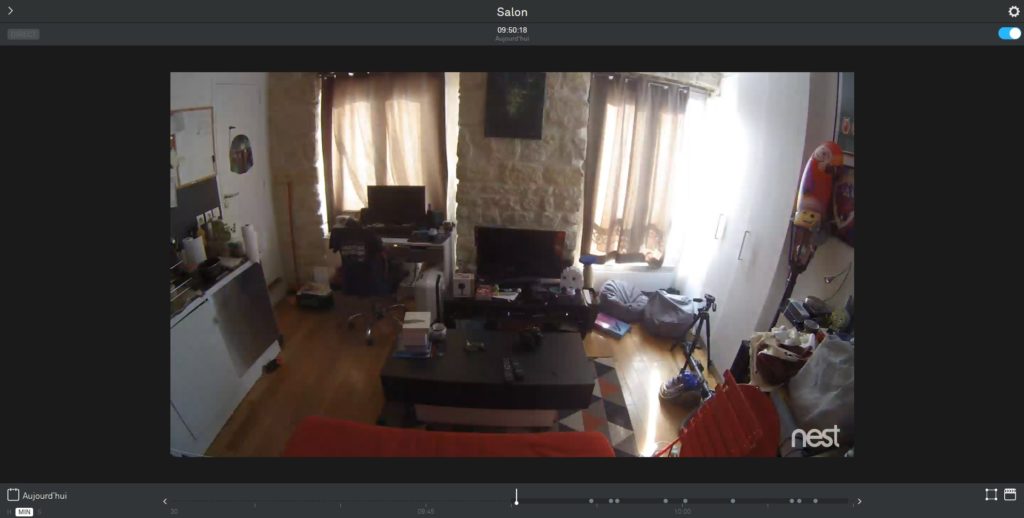

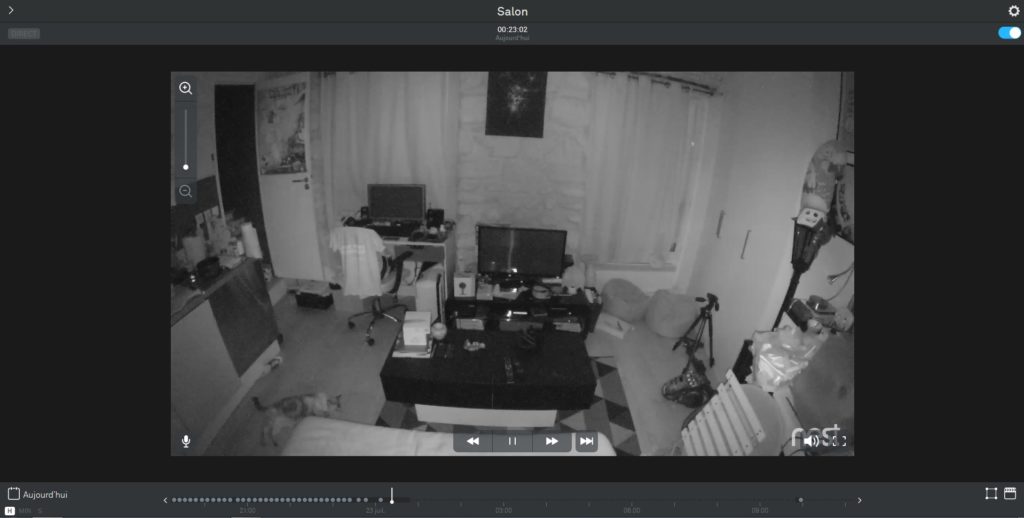



3 comments